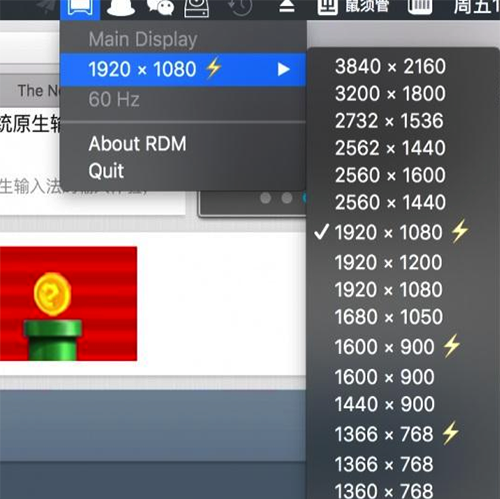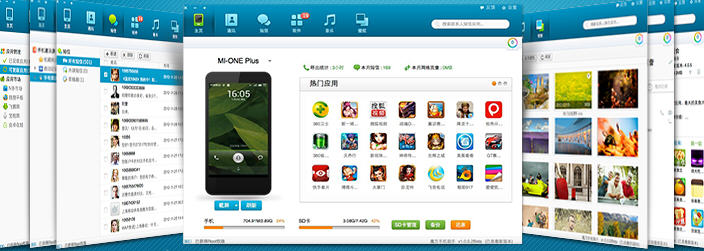
想让自己的黑苹果电脑的显示器显示的效果更细腻清晰好看吗。那就来看看今天的Mac黑苹果开启hidpi教程。只要开启了HiDPI模式可以给用户带来更好的Mac体验。如果您也是一个黑苹果用户那么一定不要错过今天的Mac黑苹果开启hidpi教程哦。一定光会给你带来不一样的Mac体验呢!
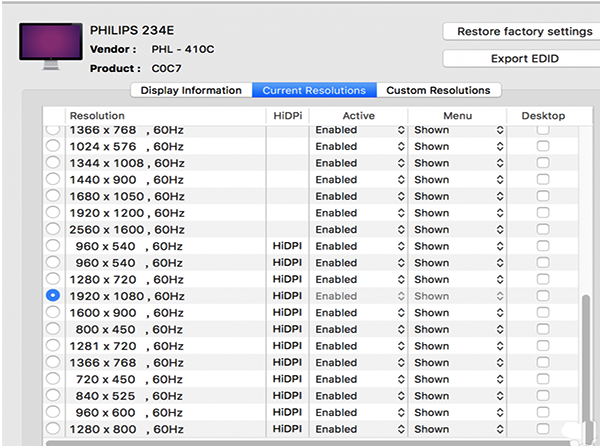
Mac黑苹果开启hidpi教程:
1、开启hidpi
打开终端输入:
sudo defaults write /Library/Preferences/com.apple.windowserver.plist DisplayResolutionEnabled -bool true
2、获取你的显示器的两个 ID:(非常重要)
DisplayVendorID和DisplayProductID,前一个是命名文件夹的,后一个要命名文件。
打开终端, 命令分别是:
ioreg -l | grep "DisplayVendorID"
ioreg -l | grep "DisplayProductID"
记下这两个命令输出的10进制数字,等下要转换为16进制。输出结果为例:
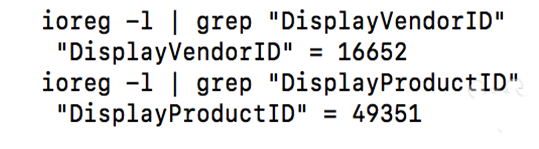
3、转换为16进制,推荐这个在线转换工具(把2、得到的数字转换为16进制):
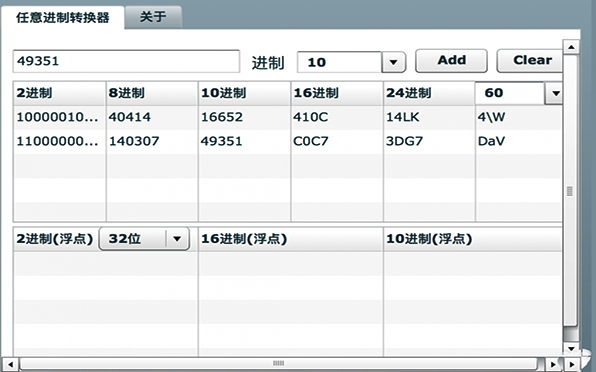
4、任意位置新建一个文件夹
文件夹命名的模式是:DisplayVendorID-XXXX,其中XXXX是你的DisplayVendorID的16进制值小写。比如文件夹名字为:DisplayVendorID-410c,如图:

文件夹建好了,然后在DisplayVendorID-XXXX的文件夹里新建一个名为:DisplayProductID-YYYY的空文件(没有扩展名)。YYYY就是你的DisplayProductID的16进制了。我的文件名为:DisplayProductID-c0c7
5、创建DisplayProductID-YYYY文件的内容。在线生成你自己显示器的配置文件,点这里地址。并把生成的文件内容复制出来。用记事本打开DisplayProductID-YYYY,并把内容粘贴进去。
6、把DisplayVendorID-XXXX文件夹拷贝到 /System/Library/Displays/Contents/Resources/Overrides/,(10.10 版本及以下为 /System/Library/Displays/Overrides/ ),然后重启设备。
7、下载RDM方便切换分辨率,安装好RDM即可。